ترحيل موارد IaaS من الكلاسيكية إلى Azure Resource Manager باستخدام Azure CLI
ينطبق على: ✔️ أجهزة ظاهرية بنظام التشغيل Linux ✔️ أجهزة ظاهرية بنظام التشغيل Windows
هام
اليوم، يستخدم حوالي 90٪ من أجهزة IaaS الظاهرية Azure Resource Manager. اعتبارا من 28 فبراير 2020، تم إهمال الأجهزة الظاهرية الكلاسيكية وسيتم إيقافها بالكامل في 6 سبتمبر 2023. تعرف على المزيد حول هذا الإهمال وكيفية تأثيره عليك.
توضح لك هذه الخطوات كيفية استخدام أوامر CLI لترحيل موارد البنية الأساسية كخدمة (IaaS) من نموذج النشر الكلاسيكي إلى نموذج نشر Azure Resource Manager. تتطلب المقالة Azure classic CLI. ونظراً لأن Azure CLI ينطبق فقط على موارد Azure Resource Manager، فلا يمكن استخدامه لهذا الترحيل.
إشعار
جميع العمليات الموصوفة هنا متكررة. إذا كانت لديك مشكلة بخلاف ميزة غير مدعومة أو خطأ في التكوين، فإننا نوصي بإعادة محاولة إعداد العملية، أو إيقافها، أو تنفيذها. سيقوم النظام الأساسي بعد ذلك بتجربة الإجراء مرة أخرى.
فيما يلي مخطط انسيابي لتحديد الترتيب الذي يجب تنفيذ الخطوات به أثناء عملية الترحيل
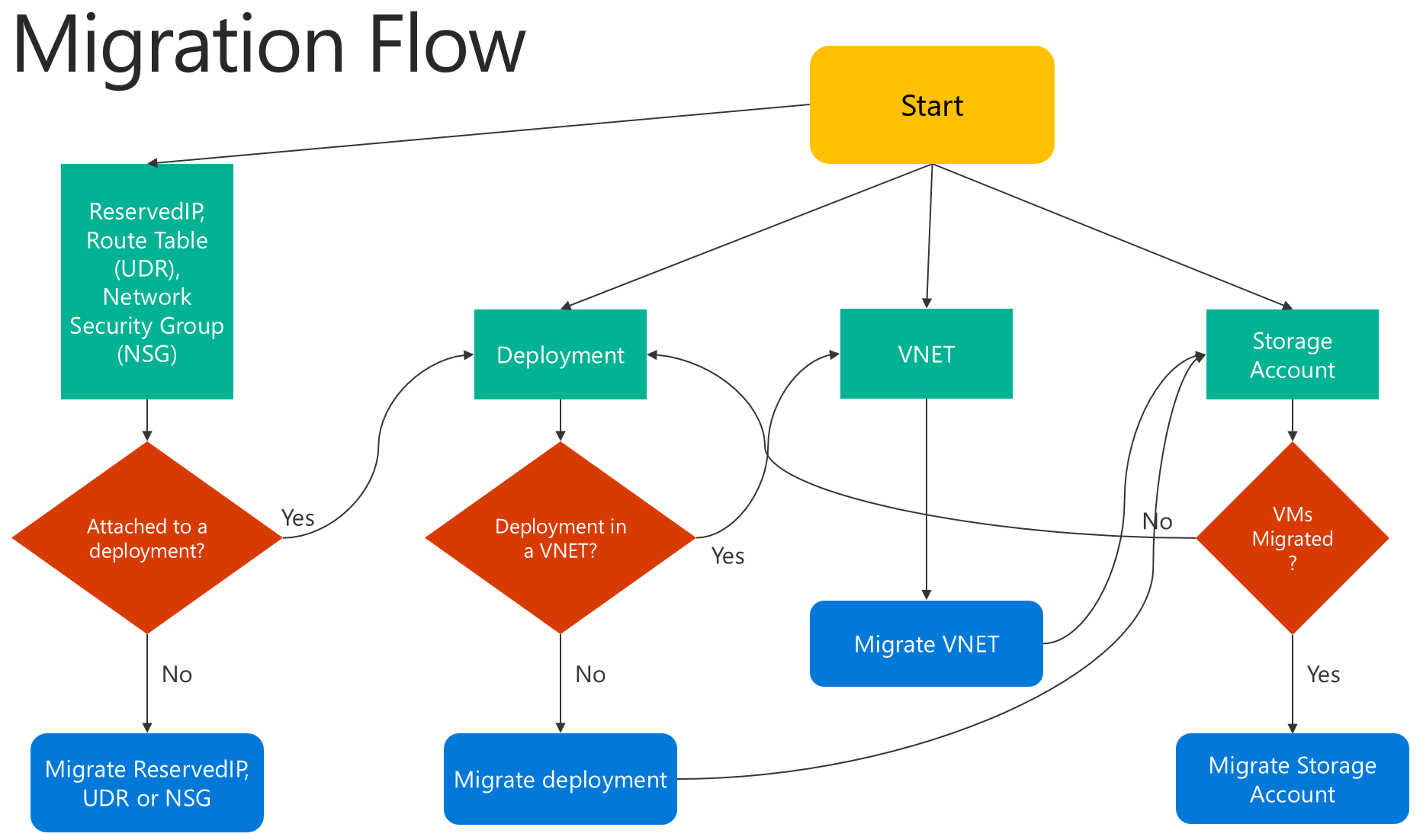
الخطوة 1: الاستعداد للترحيل
فيما يلي بعض أفضل الممارسات التي نوصي بها أثناء تقييم ترحيل موارد IaaS من الوضع الكلاسيكي إلى Resource Manager:
- اقرأ قائمة التكوينات أو الميزات غير المدعومة. إذا كانت لديك أجهزة ظاهرية تستخدم تكوينات أو ميزات غير مدعومة، فإننا نوصيك بالانتظار حتى يتم الإعلان عن دعم الميزة/التكوين. وبدلاً من ذلك، يمكنك إزالة هذه الميزة أو الخروج من هذا التكوين لتمكين الترحيل إذا كان يناسب احتياجاتك.
- إذا كانت لديك برامج نصية تلقائية تنشر البنية الأساسية والتطبيقات اليوم، فحاول إنشاء إعداد اختبار مماثل باستخدام هذه البرامج النصية للترحيل. وبدلاً من ذلك، يمكنك إعداد بيئات نموذجية باستخدام مدخل Azure.
هام
بوابات التطبيق غير مدعومة حالياً للترحيل من الوضع الكلاسيكي إلى Resource Manager. لترحيل شبكة ظاهرية كلاسيكية باستخدام بوابة تطبيق، قم بإزالة البوابة قبل تشغيل عملية إعداد لنقل الشبكة. بعد اكتمال عملية الترحيل، أعد توصيل البوابة في Azure Resource Manager.
لا يمكن ترحيل بوابات ExpressRoute التي تتصل بدوائر ExpressRoute في اشتراك آخر تلقائياً. في هذه الحالات، قم بإزالة البوابة ExpressRoute، ثم ترحيل الشبكة الظاهرية، ثم قم بإعادة إنشاء البوابة. اطّلِع على ترحيل دوائر ExpressRoute والشبكات الظاهرية المقترنة من الوضع الكلاسيكي إلى نموذج نشر Resource Manager لمعرفة الخطوات والمزيد من المعلومات.
الخطوة 2: تعيين اشتراكك وتسجيل الموفر
بالنسبة إلى سيناريوهات الترحيل، تحتاج إلى إعداد بيئتك لكل من الوضع الكلاسيكي Resource Manager. قم بتثبيت Azure classic CLIوحدد اشتراكك.
سجل الدخول إلى حسابك.
azure login
إذا لم يكن الأمر كذلك، فقم بتعيين الاشتراك باستخدام الأمر التالي.
azure account set "<azure-subscription-name>"
إشعار
التسجيل هو خطوة لمرة واحدة، ولكن يجب القيام به مرة واحدة قبل محاولة الترحيل. دون التسجيل، سترى رسالة الخطأ التالية
BadRequest : لم يتم تسجيل الاشتراك للترحيل.
سجل لدى موفر موارد الترحيل باستخدام الأمر التالي. لاحظ أنه في بعض الحالات، تنتهي مهلة هذا الأمر. ومع ذلك، سيكون التسجيل ناجحاً.
azure provider register Microsoft.ClassicInfrastructureMigrate
يرجى الانتظار خمس دقائق حتى ينتهي التسجيل. تحقق من حالة الترحيل باستخدام الأمر التالي. تأكد من أن RegistrationState هو Registered قبل المتابعة.
azure provider show Microsoft.ClassicInfrastructureMigrate
الآن قم بتبديل CLI إلى الوضع asm.
azure config mode asm
الخطوة 3: تأكد من أن لديك ما يكفي من وحدات vCPU الخاصة بـ Azure Resource Manager Virtual Machine في منطقة Azure الخاصة بالنشر الحالي أو VNET
في هذه الخطوة، ستحتاج إلى التبديل إلى الوضع arm. قم بذلك باستخدام الأمر التالي.
azure config mode arm
يمكنك استخدام الأمر CLI التالي للتحقق من العدد الحالي لوحدات vCPU المتوفرة لديك في Azure Resource Manager. لمعرفة المزيد حول الحصص النسبية لوحدة vCPU، راجع الحدود وAzure Resource Manager.
azure vm list-usage -l "<Your VNET or Deployment's Azure region"
بمجرد الانتهاء من التحقق من هذه الخطوة، يمكنك التبديل مرة أخرى إلى الوضع asm.
azure config mode asm
الخطوة 4: الخيار 1 - ترحيل الأجهزة الظاهرية في خدمة سحابية
احصل على قائمة خدمات السحابة باستخدام الأمر التالي، ثم اختر خدمة السحابة التي تريد ترحيلها. لاحظ أنه إذا كانت الأجهزة الظاهرية في الخدمة السحابية موجودة في شبكة ظاهرية أو إذا كانت لها أدوار ويب/عامل، فستتلقى رسالة خطأ.
azure service list
قم بتشغيل الأمر التالي للحصول على اسم النشر للخدمة السحابية من الإخراج المسهب. في معظم الحالات، يكون اسم النشر هو نفسه اسم الخدمة السحابية.
azure service show <serviceName> -vv
أولاً، تحقق مما إذا كان يمكنك ترحيل الخدمة السحابية باستخدام الأوامر التالية:
azure service deployment validate-migration <serviceName> <deploymentName> new "" "" ""
قم بإعداد الأجهزة الظاهرية في الخدمة السحابية للترحيل. لديك خياران للاختيار من بينها.
إذا كنت ترغب في ترحيل الأجهزة الظاهرية إلى شبكة ظاهرية تم إنشاؤها بواسطة النظام الأساسي، فاستخدم الأمر التالي.
azure service deployment prepare-migration <serviceName> <deploymentName> new "" "" ""
إذا كنت تريد الترحيل إلى شبكة ظاهرية موجودة في نموذج نشر Resource Manager، فاستخدم الأمر التالي.
azure service deployment prepare-migration <serviceName> <deploymentName> existing <destinationVNETResourceGroupName> <subnetName> <vnetName>
بعد نجاح عملية التحضير، يمكنك البحث في الإخراج المسهب للحصول على حالة ترحيل الأجهزة الظاهرية والتأكد من أنها في الحالة Prepared.
azure vm show <vmName> -vv
تحقق من تكوين الموارد المعدة باستخدام CLI أو مدخل Azure. إذا لم تكن مستعداً للترحيل وكنتَ تريد العودة إلى الحالة القديمة، فاستخدم الأمر التالي.
azure service deployment abort-migration <serviceName> <deploymentName>
إذا كان التكوين المعد يبدو جيداً، يمكنك المضي قدماً والالتزام بالموارد باستخدام الأمر التالي.
azure service deployment commit-migration <serviceName> <deploymentName>
الخطوة 4: الخيار 2 - ترحيل الأجهزة الظاهرية في شبكة ظاهرية
اختر الشبكة الظاهرية التي تريد ترحيلها. لاحظ أنه إذا كانت الشبكة الظاهرية تحتوي على أدوار ويب/عامل أو أجهزة ظاهرية ذات تكوينات غير مدعومة، فستتلقى رسالة خطأ التحقق من الصحة.
احصل على جميع الشبكات الظاهرية في الاشتراك باستخدام الأمر التالي.
azure network vnet list
ستبدو المخرجات كما يلي:

في المثال أعلاه، يكون virtualNetworkName الاسم الكامل "Group classicubuntu16 classicubuntu16".
أولاً، تحقق مما إذا كان يمكنك ترحيل الشبكة الظاهرية باستخدام الأمر التالي:
azure network vnet validate-migration <virtualNetworkName>
قم بإعداد الشبكة الظاهرية التي تختارها للترحيل باستخدام الأمر التالي.
azure network vnet prepare-migration <virtualNetworkName>
تحقق من تكوين الأجهزة الظاهرية المعدة باستخدام CLI أو مدخل Azure. إذا لم تكن مستعداً للترحيل وكنتَ تريد العودة إلى الحالة القديمة، فاستخدم الأمر التالي.
azure network vnet abort-migration <virtualNetworkName>
إذا كان التكوين المعد يبدو جيداً، يمكنك المضي قدماً والالتزام بالموارد باستخدام الأمر التالي.
azure network vnet commit-migration <virtualNetworkName>
الخطوة 5: ترحيل حساب تخزين
بمجرد الانتهاء من ترحيل الأجهزة الظاهرية، نوصيك بترحيل حساب التخزين.
إعداد حساب التخزين للترحيل باستخدام الأمر التالي
azure storage account prepare-migration <storageAccountName>
تحقق من تكوين حساب التخزين المعد باستخدام CLI أو مدخل Azure. إذا لم تكن مستعداً للترحيل وكنتَ تريد العودة إلى الحالة القديمة، فاستخدم الأمر التالي.
azure storage account abort-migration <storageAccountName>
إذا كان التكوين المعد يبدو جيداً، يمكنك المضي قدماً والالتزام بالموارد باستخدام الأمر التالي.
azure storage account commit-migration <storageAccountName>
الخطوات التالية
- نظرة عامة على الترحيل المدعوم من النظام الأساسي لموارد IaaS من الكلاسيكية إلى Azure Resource Manager
- التعمق التقني في الترحيل المدعوم من النظام الأساسي من الإصدار الكلاسيكي إلى Azure Resource Manager
- التخطيط لترحيل موارد IaaS من الكلاسيكية إلى Azure Resource Manager
- استخدام PowerShell لترحيل موارد IaaS من الإصدار الكلاسيكي إلى Azure Resource Manager
- أدوات المجتمع للمساعدة في ترحيل موارد IaaS من الكلاسيكية إلى Azure Resource Manager
- مراجعة أخطاء الترحيل الأكثر شيوعا
- راجع الأسئلة الأكثر شيوعاً حول ترحيل موارد خدمة تأجير البنية التحتية من النموذج الكلاسيكي إلى نموذج Azure Resource Manager